| 功能 | 教程 |
|---|
| 赫思CAD智能图块 | 视频教程 |
| 功能概述 | |
| 1.可预先设置包含平面和立面的图块 | |
| 2.选择插入平面或立面图块 | |
| 3.可从平面图块自动转换到立面图块,或从立面转换到平面 | |
| 制作图块 | 可根据指引,自己制作并添加智能图块 |
| 智能图块 | 可变换尺寸、样式的可变换图块,并可以进行平立面对应转换 |
赫思CAD智能图块:一键转换平面与立面,提升绘图效率
引言
在室内设计和建筑绘图中,平面图和立面图的绘制是必不可少的环节。然而,传统CAD软件在处理平面与立面图块转换时,往往需要繁琐的手动操作,不仅耗时耗力,还容易出错。赫思CAD的智能图块功能通过预设包含平面和立面的图块,实现了快速、准确的视图转换,极大提升了绘图效率。
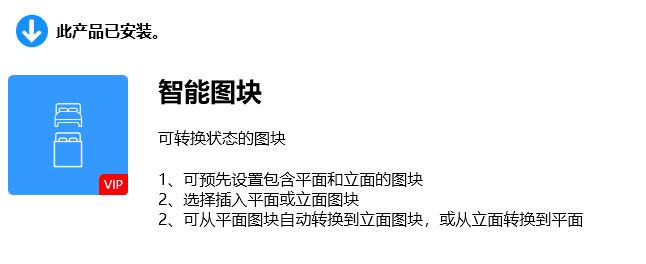
包含功能

传统CAD绘图的痛点?
在传统CAD绘图中,设计师需要分别从平面图库和立面图库中选择图块,然后进行复制、粘贴、调整图层和颜色等操作。每一步都需要手动完成,不仅流程繁琐,还可能导致图层混乱或图块不匹配的问题。
例如,插入一张床的平面图后,若需要对应的立面图,必须重新从立面图库中查找并插入,还需手动调整图层和颜色,严重影响工作效率。
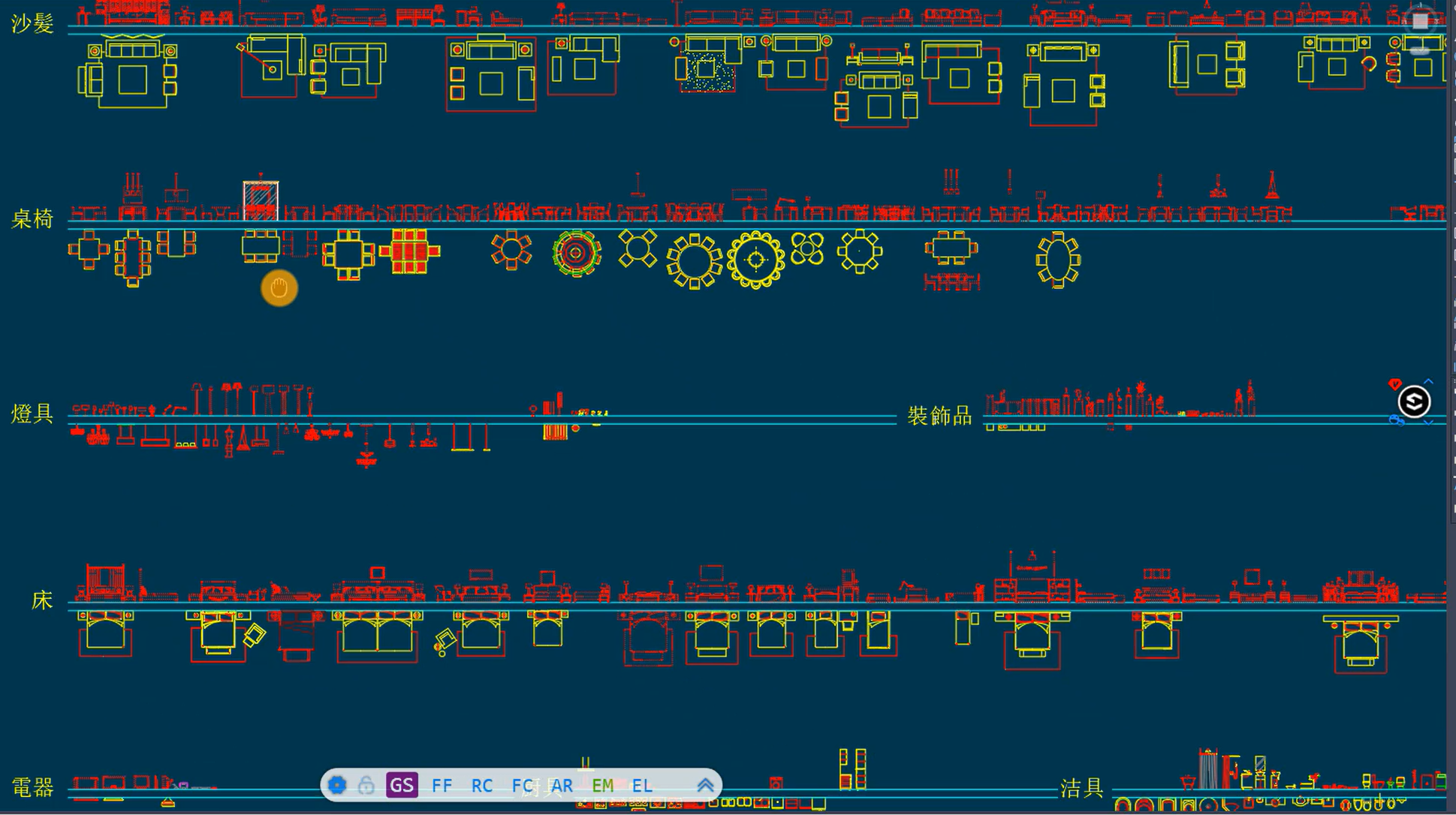
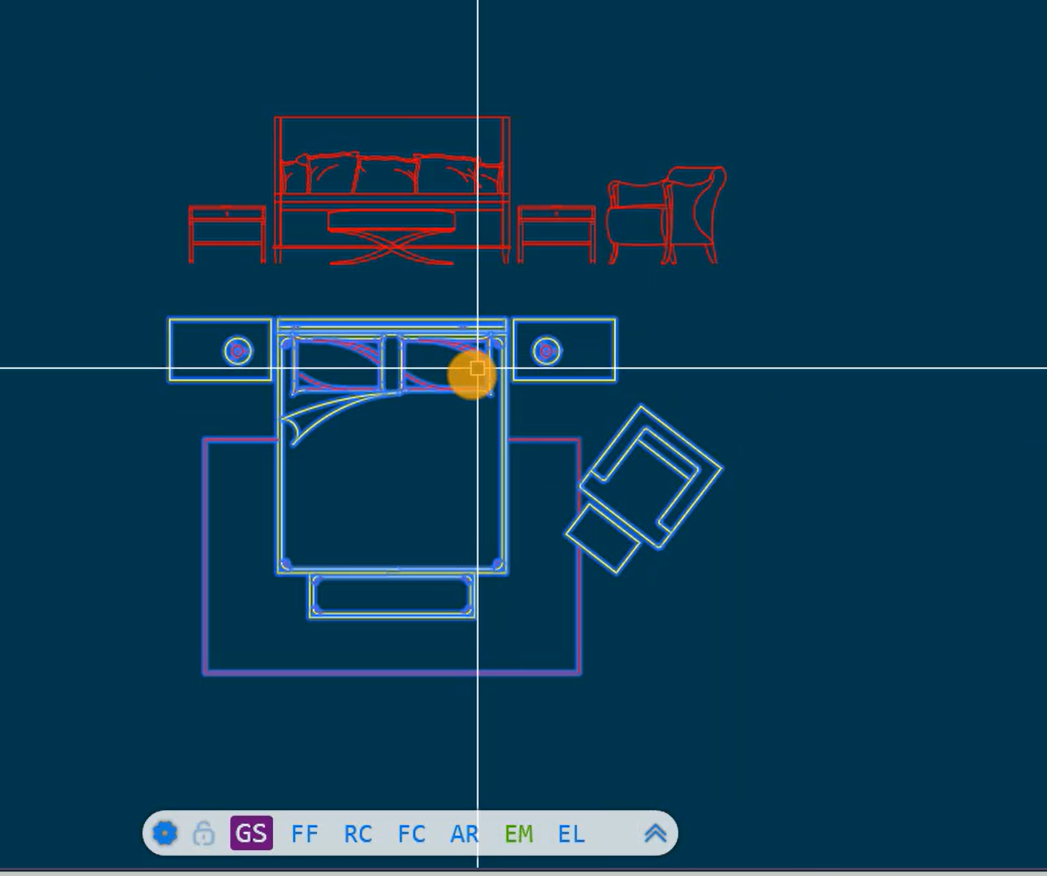
赫思CAD智能图块的优势!
赫思CAD的智能图块功能通过预设包含平面和立面的图块,提供三大类图库:家私电器、灯具、洁具五金;已方便快捷的操作解决传统CAD的痛点。
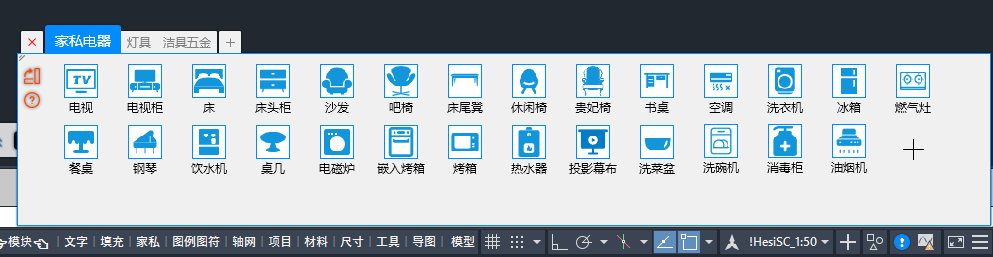
以下是智能图块功能的核心优势:
1. 预设平立面图块
赫思CAD允许用户预先设置包含平面和立面的图块。这些图块可以是家具、灯具、洁具等常见元素,确保平面和立面图块的一致性和准确性。
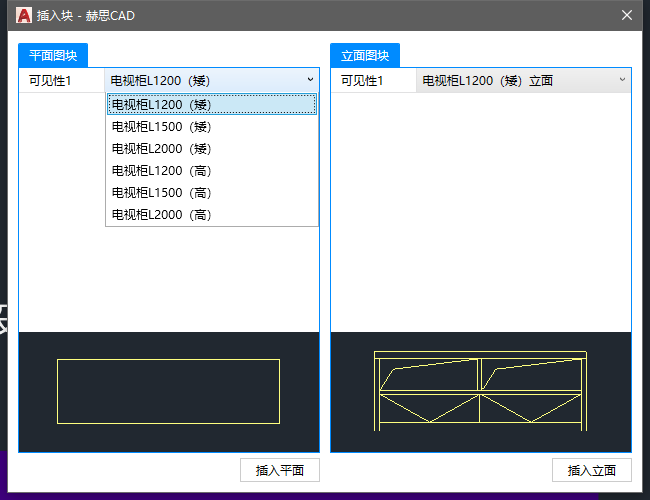
2. 一键转换视图
通过智能图块功能,用户可以轻松实现平面图和立面图之间的转换。只需双击平面图块,即可自动生成对应的立面图,反之亦然。这一功能避免了手动查找和插入图块的繁琐操作,大幅节省时间。
3. 自动整理图层和颜色
智能图块在插入时会自动整理图层和颜色,确保图块的规范性和一致性。用户无需手动调整图层属性,进一步简化了操作流程。
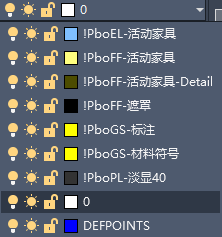
智能图块操作流程
赫思CAD的智能图块功能操作简单,用户可以通过以下步骤快速完成平立面图块的插入和转换:
步骤1:打开智能图块工具
在状态栏中找到“家私工具”选项,点击打开。
工具面板中包含家私电器、灯具、洁具五金等多个类别,用户可以根据需要选择相应的图块。
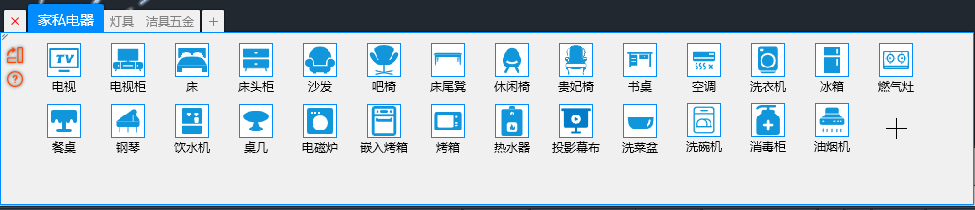
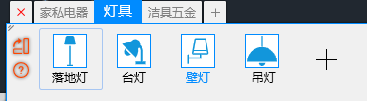

步骤2:插入平面或立面图块
选择所需的图块(如床、灯具等),点击后弹出“插入块”窗口。
在窗口中选择插入平面图或立面图,并设置相关参数(如尺寸、靠背等)。
点击“插入”,将图块放置到绘图空间。
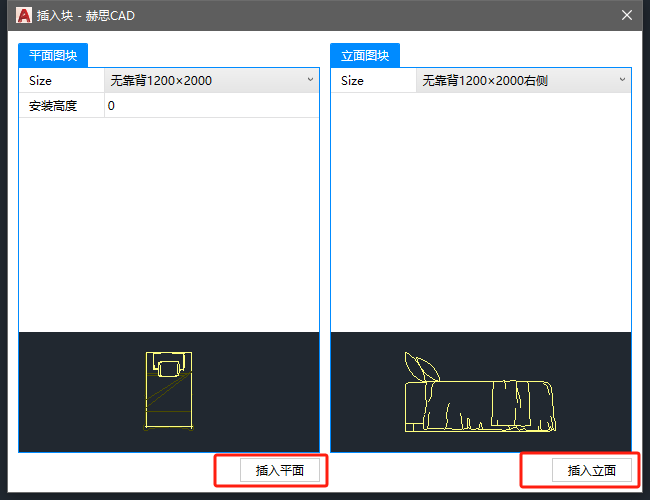
步骤3:
插入平面图块后,双击该图块,系统将自动生成对应的立面图。
同样,插入立面图块后,双击可生成平面图。这一过程无需手动查找或调整,操作极为便捷。
步骤4:批量处理其他图块
除了床和灯具,其他图块(如浴缸、沙发等)也可通过相同方式插入和平立面转换。
双击任意图块,即可快速生成对应的视图,确保所有元素的平面和立面一致性。
实际应用场景
以室内设计为例,设计师在绘制卧室平面图时,可以快速插入一张1.8米×2米的床,并通过双击生成对应的立面图。同样,插入落地灯的平面图后,双击即可生成正立面和侧立面的灯具图块。这一过程不仅节省了大量时间,还确保了图层和颜色的规范性,避免了传统手动操作中的常见错误。
总结
赫思CAD的智能图块功能为室内设计和建筑绘图提供了一个高效、便捷的解决方案。通过预设平立面图块、一键转换视图以及自动整理图层和颜色,用户可以显著提升绘图效率,减少错误,确保图纸的规范性和准确性。无论是家具、灯具还是洁具五金,智能图块都能轻松应对,让您的CAD绘图工作更加高效、智能。
如果您希望进一步提升绘图效率,赫思CAD的智能图块功能无疑是您的最佳选择。